
Общим для производителей смартфонов в этом году является включение инфракрасного порта, телевизионного пульта дистанционного управления и демонстрации возможностей обнаружения. То есть вы используете свой телефон для управления телевизором, смены каналов, громкости и прочего. У вас также есть способ увидеть, что происходит, и легко настроиться на него.
Знаешь что? Это работает чертовски хорошо.
Подробнее: Прочитайте наш полный обзор HTC One
Чтобы было ясно, мы не говорим о просмотре телевизора на HTC One . Мы говорим о просмотре телевизора с помощью HTC One. Увидеть разницу? Идея, стоящая за всем этим (как для HTC, так и для других производителей), заключается в том, что у вас есть все шансы, что вы все равно сидите с телефоном в кармане. Можно также использовать его. Это хорошая идея?
Ну, мы оставим это в другой раз.
Смартфон как универсальный пульт для программирования L336
А сейчас давайте углубимся в телевизионное приложение на HTC One.
Скрытый ИК-бластер на HTC One

Знаешь, что черная кнопка питания сидит на HTC One? Это не просто кнопка питания. Это также тянет двойную обязанность как скрытый инфракрасный порт — или ИК-бластер, как дети называют это в наши дни.
HTC One — не единственное устройство с ИК-портом — он немного возродился в нынешнем поколении оборудования от ряда производителей. Вот и он на HTC One. Прямо наверх.
Настройка телевизора на HTC One

Запустите приложение TV в первый раз, и вам придется немного поработать над настройкой. Выберите свою страну, почтовый индекс и сервис-провайдера. (Существует также возможность беспроводного вещания, если вы работаете именно так. Вам также будет предложено отсортировать каналы, которые вы включили в свой план. Список смехотворно длинный — телевидение сейчас такое, мы полагаем — но это важно. Не забывайте о своих премиальных каналах.
Для новоявленных зрителей, использующих интернет-видео, также доступны опции для Hulu Plus, Crackle и HTC Watch.

Теперь наступает момент, когда вы выбираете любимые телепередачи. Это хорошо и плохо, в зависимости от того, нравится ли вам возобновление того, что вам уже нравится. Мы бы лучше порекомендовали то, чего не могли бы найти сами. «Закон и порядок» всегда где-то есть.
Вот и все для настройки. Должно просто занять несколько минут.
HTC one — TV пульт
Показывает шоу на HTC One

Теперь вы будете на главном экране просмотра. Здесь вы увидите показы, которые были рекомендованы для вас, или которые сейчас идут, или которые скоро появятся. Продолжайте прокручивать вниз в первой панели, и вы в конечном итоге увидите шоу, которыми друзья делятся на Facebook или Twitter. (То, что это внизу, хорошо для нас.)
Переместите один экран вправо, и вы увидите шоу, которые будут на этой неделе. В зависимости от повторов, есть также очень хороший шанс, что они будут такими же, как шоу, которые идут сегодня. Перейдите на другой экран, и вы увидите «Мои видео», которые являются просто галереей видео, которые вы получили на своем телефоне. И, наконец, пролистайте еще один экран, и вы увидите напоминания о запланированных показах.
Чтобы посмотреть шоу, просто нажмите на миниатюру. Чтобы получить больше информации о шоу, нажмите на три точки в правом нижнем углу каждого эскиза.
В верхней части приложения, над миниатюрами шоу, у вас есть выпадающее меню (для рекомендуемых шоу, фильмов, телепрограмм, спортивных передач, социальных сетей и проверенного канала), кнопка питания для выключения всего , кнопка пульта дистанционного управления, кнопка поиска и меню переполнения для настроек, советов и подсказок.
Кстати: если все это выглядит и звучит очень похоже на Peel, то это потому, что он работает на Peel. Это не так полнофункционально, как само приложение Peel, но если вы знакомы с одним, вы будете чувствовать себя как дома с другим. (Прокрутите вниз до конца меню миниатюр, и вы увидите крошечный значок «Powered by Peel».)
Совет для профессионалов: обратите внимание на синий индикатор выполнения под миниатюрами, показывающий, сколько осталось определенной программы.
Смена каналов с помощью HTC One

Чтобы приложение телевизора переключалось на любые шоу, вам нужно настроить инфракрасный пульт дистанционного управления. Это довольно простой процесс. Выберите марку и модель своего телевизора и коробки, помогите ему дважды проверить, что все работает, и все готово.
Теперь вы можете нажать на значок пульта в верхней части приложения, чтобы использовать ваш телефон в качестве пульта дистанционного управления. Или нажав на шоу на главном экране настроится на него. Обратите внимание, как верхняя часть дисплея загорается красным, когда используется ИК-пульт.
Нижняя линия
Телевизионное приложение на HTC One, вероятно, не заменит ваш пульт, особенно если у вас есть хороший универсальный пульт. Но это забавное расширение и хорошая резервная копия. И, честно говоря, если вам лень пройти пару футов, чтобы поднять реальный пульт дистанционного управления с другой стороны комнаты, это может стать спасением. (Это круто. Мы не судим.)
В такой системе вы теряете тактильную обратную связь. У вас нет возможности поднять съемник и приступить к работе — чувствуя себя одиноким, даже не глядя на пульт в руке. Для меня это большая вещь. Чем меньше мне приходится думать о пульте дистанционного управления, тем лучше. Это все о мышечной памяти.
Но в крайнем случае — и это может быть замечательно на вечеринках, если вы настроены на небольшое хулиганство — телевизионное приложение на HTC One — приятное небольшое дополнение к платформе, уже полной функций.
Дополнительные функции HTC One
[Блок: просмотры: article_lister_bespoke-block_23]
Источник: gadgetshelp.com
Как использовать HTC One в качестве пульта ДУ от телевизора

Найдите все новости на HTC One в наших статьях. Vous можете оплатить aussi вызовите команду экспертов, чтобы они помогли вам.
Как использовать HTC One в качестве пульта дистанционного управления телевизором?
Для каждого электронного устройства, например, телевизора, DVD-плеера или «коробки», необходимо иметь пульт дистанционного управления.
Ваш HTC One может помочь вам в этом и даже поделиться ими.
Это может стать громоздким, когда вам нужно убрать их или постоянно помнить, какой пульт принадлежит какому устройству. С появлением и развитием смартфонов произошла небольшая революция: вы можете превратить свой смартфон в пульт от телевизора. Поэтому мы объясним вам в этой статье, как использовать HTC One в качестве пульта ДУ от телевизора.
Во-первых, давайте поговорим о различных условиях, необходимых для хорошей работы вашего HTC Desire XNUMX в качестве пульта дистанционного управления телевизором. Во-вторых, мы собираемся рассказать вам об очень конкретном случае «Пульт дистанционного управления Android TV». Наконец, мы расскажем вам об использовании приложений, специфичных для телефонных операторов, и сторонних приложений.
Предварительные условия для использования вашего HTC One в качестве пульта дистанционного управления
Прежде чем вы начнете превращать свой HTC One в пульт дистанционного управления от телевизора, вы должны убедиться, что ваш HTC One соответствует различным условиям для беспрепятственного выполнения этого руководства. Для начала ознакомьтесь с руководством пользователя, чтобы узнать, есть ли в вашем HTC One инфракрасный излучатель.
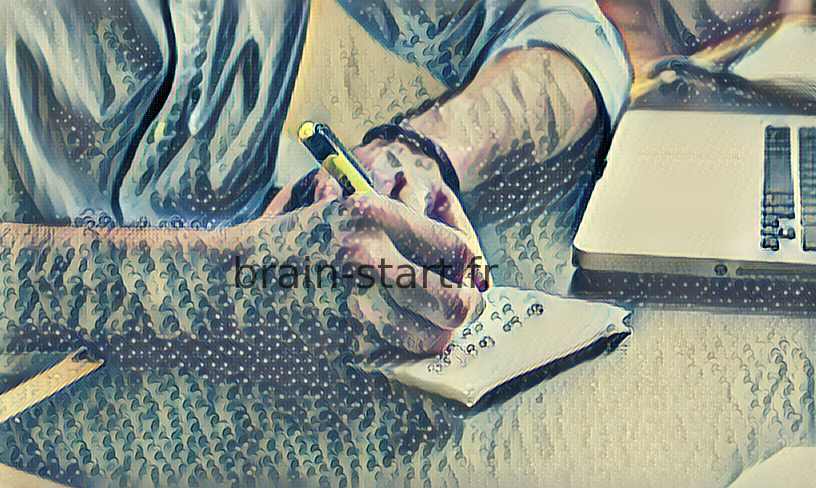
Это важно, потому что, если в вашем HTC One нет инфракрасного передатчика, ваш смартфон не сможет превратиться в пульт дистанционного управления от телевизора. Вы найдете эту информацию в инструкции по эксплуатации. Затем, в зависимости от того, какое приложение вы выберете, вам необходимо убедиться, что ваш HTC One надежно подключен к вашему Wi-Fi и у вас хорошее соединение.
Используйте приложение «Android TV Remote Control»
Конфигурация дистанционного управления
Чтобы использовать это приложение, у вас должен быть Android TV. Для начала зайдите в «Play Store» на своем HTC One.

Другие наши страницы на HTC One Может быть, смогу вам помочь.
Введите в строке поиска «Пульт дистанционного управления Android TV». Среди первых результатов вы найдете приложение от Google.
Внимательно прочтите рейтинги и отзывы пользователей, чтобы убедиться, что это приложение соответствует вашим требованиям.
Скачав приложение, вы должны убедиться, что ваш HTC One и ваш Android подключены к одной и той же сети Wi-Fi. Откройте приложение на своем HTC One.
Вы должны увидеть, как ваш Android TV появится в приложении. Выберите свой телевизор. Теперь ваше устройство и ваш телевизор подключены.
Код будет отображаться на вашем телевизоре. Введите этот код в свой HTC One и нажмите «Связать».
Использование команды через HTC One
Вы успешно выполнили сопряжение HTC Desire XNUMX в качестве пульта ДУ для вашего Android TV. Что касается использования этого пульта дистанционного управления, его работа очень проста.
В приложении вы найдете всю необходимую информацию, которая позволит вам максимально эффективно использовать свой HTC One в качестве пульта дистанционного управления телевизором. Вы можете использовать «Android TV Remote Control» в качестве пульта дистанционного управления телевизором, игрового контроллера или для навигации между меню вашего телевизора.
Это конец ! Вы готовы использовать HTC One в качестве пульта дистанционного управления.
Приложения операторов Bouygues, Orange, Free
Если у вас есть телевизор или соединительный блок от одного из этих трех операторов: Bouygues, Free или Orange, то этот раздел создан для вас.
Чтобы максимально повысить эффективность вашего HTC One в качестве пульта дистанционного управления для телевизора, вы можете загрузить один из этих пультов дистанционного управления, который идеально подходит для вашей коробки. Вам просто нужно набрать «Пульт дистанционного управления + имя вашего оператора», и вы найдете пульт дистанционного управления телевизором. Только оператор SFR не разработал приложение для превращения своего смартфона в пульт от телевизора. С другой стороны, SFR разработала приложение для превращения своего смартфона в игровой контроллер. Обязательно ознакомьтесь с оценками и отзывами пользователей, чтобы сделать лучший выбор.
Увеличьте масштаб универсального пульта дистанционного управления, возможно с вашим HTC One
Универсальный пульт дистанционного управления — это пульт дистанционного управления, который можно запрограммировать для управления различными марками одного или нескольких типов устройств бытовой электроники. Применяя описанные ниже методы, вы можете полностью превратить свой HTC One в универсальный пульт дистанционного управления.
Универсальные пульты низкого уровня могут управлять только определенным количеством устройств, определенным их производителем, в то время как универсальные пульты высокого и высокого уровня позволяют пользователю программировать новые коды команд для пульта дистанционного управления.
Многие пульты дистанционного управления, продаваемые с различными электронными компонентами, включают универсальные возможности дистанционного управления для других типов устройств, что позволяет пульту дистанционного управления управлять другими устройствами помимо устройства, с которым он поставляется.
Например, пульт видеомагнитофона или пульт, подобный вашему HTC One, можно запрограммировать для управления телевизорами различных производителей.
Сторонние приложения для дистанционного управления в HTC One
В одном из предыдущих абзацев мы подробно объяснили вам, как использовать «Пульт дистанционного управления Android TV» с помощью HTC One, который представляет собой специализированный пульт дистанционного управления для использования телевизоров Android. Но есть множество других приложений, которые позволяют превратить ваш HTC One в пульт дистанционного управления.
Все, что вам нужно сделать, это зайти в «Play Маркет» и затем ввести «Пульт дистанционного управления телевизором» в строке поиска. Вы найдете широкий выбор приложений, некоторые из которых являются бесплатными, а другие платными.
Будьте осторожны при выборе пульта ДУ в отношении совместимости вашего приложения с телевизором, так как некоторые приложения были разработаны специально для телевизоров различных производителей.
Приложение «Peel Smart Remote», которое лучше всего подходит для устройств разных производителей, совместимо с более чем 450 000 электронных устройств.
Htc one как пульт для телевизора

Хотя это не одна из самых заметных функций HTC One, возможность быстрого управления телевизором становится полезной для владельцев HTC One, которые часто теряют пульт или хотят вообще отказаться от неуклюжих универсальных пультов. Вот как можно управлять телевизором с помощью HTC One.
Вы должны находиться в той же комнате, где находится телевизор с HTC One, прежде чем начинать процесс установки.
Добавление нового пульта
отпереть ваш HTC One.

Открыть свой заявкаr с помощью значка панели приложений в нижней части главного экрана HTC.

Прокрутите вниз, пока не увидите Телевизионное приложение, Именно это приложение позволяет вашему HTC One действовать как универсальный пульт.

Нажмите миниатюрный значок пульта на верхней панели приложения.

Нажмите Начните.

Добавить местоположение или название устройства, которым вы хотели бы управлять. Нажмите следующий.

Выбрать устройства, которыми вы хотели бы управлять с помощью вашего HTC, в нашем случае мы только хотим контролировать наш телевизор. Нажмите следующий.

Выбрать бренд телевизора или телевизионной приставки, который вы хотели бы контролировать. Нажмите следующий.

Направьте устройство на телевизор и нажмите следующий.

Нажмите Включите телевизор Кнопка на вашем устройстве. Если это работает для вашего телевизора нажмите да в нижней правой части экрана.

Нажмите Меню, Если это тоже работает, нажмите да в правой нижней части экрана снова.

Нажмите сделанный.
Добавление поддержки для вашей кабельной службы
отпереть ваш HTC One.

Открыть свой ящик приложения с помощью значка на панели приложений в нижней части главного экрана HTC.

Прокрутите вниз, пока не увидите Телевизионное приложение, Именно это приложение позволяет вашему HTC One действовать как универсальный пульт. Нажмите следующий.

Внутри телевизионное приложениезначок «Настройки» можно увидеть в правом верхнем углу приложения. Нажмите настройки.

Нажмите Информация о провайдере.

Выбрать страна, в которой вы сейчас находитесь. Затем нажмите следующий.

Используйте экранную клавиатуру, чтобы ввести почтовый индекс, Нажмите следующий.

Выбрать Ваш кабельный или спутниковый провайдер. Нажмите следующий.

Если у вас есть какие-либо видеоуслуги, на которые вы подписаны, просто выберите их в меню и нажмите следующий, В нашем примере мы являемся подписчиками Hulu Plus. Нажмите Конец.

Ваш HTC One запросит у вас разрешение на анонимный сбор данных о ваших привычках смотреть телевизор. Если вас это не устраивает, нажмите отменить, Если вам это удобно и вы хотите продолжить процесс установки, нажмите Хорошо.

Приложение HTC One TV теперь автоматически заполнится всеми телевизионными шоу, которые доступны в ваших службах по запросу, а также в кабельной или спутниковой службе, добавленной вами в этой части руководства. Вы можете нажать на любую из этих программ, и телевизионное приложение автоматически переключит канал на вашем телевизоре или кабельном телевидении.
Вы успешно включили свой HTC One для управления телевизором, теперь вам никогда не придется искать пульт, когда он вам нужен. Помните, что как только вы откроете телевизионное приложение, оно всегда будет доступно из тени уведомлений вашего HTC One. Просто коснитесь экрана или проведите пальцем сверху вниз, чтобы быстро переключать каналы.
Источник: ru1.mobilephonet.com